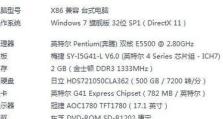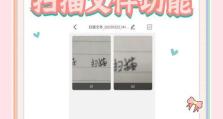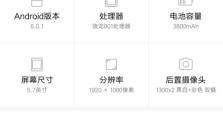如何使用扫描仪将文件扫描到电脑(简单易学的文件扫描教程)
在现代社会,电子文件的使用越来越普遍,而将纸质文件转换为电子文件则成为必要的操作之一。本文将详细介绍如何使用扫描仪将文件扫描到电脑,让您轻松管理和存档重要的文件。
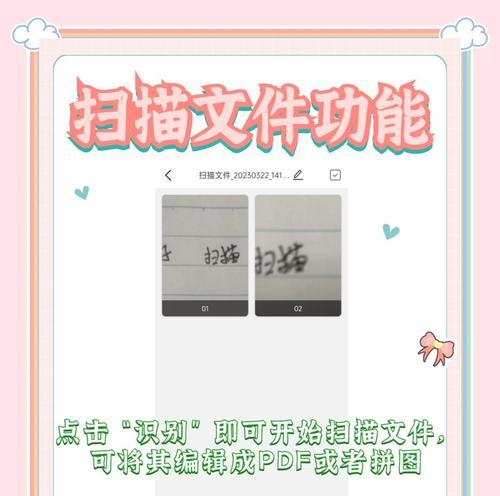
1.准备工作:选择合适的扫描仪
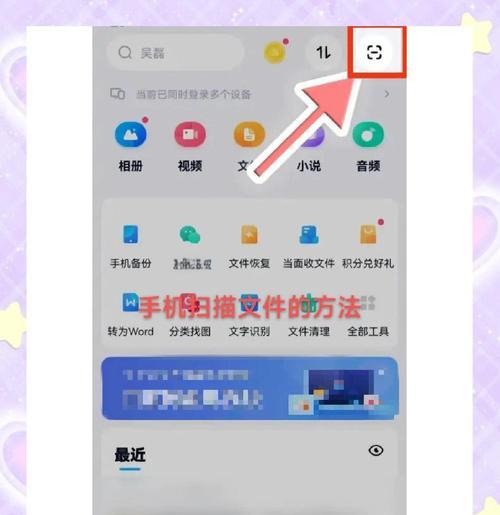
在开始之前,选择一款适合您需求的扫描仪是非常重要的。根据您的预算和需要,选择一款具有高分辨率、自动文档进纸器等功能的扫描仪。
2.连接电脑:确保设备连接正常
将扫描仪通过USB线缆或无线连接与电脑连接起来,并确保连接正常。此外,也需要安装驱动程序以便电脑能够正确识别扫描仪。

3.打开扫描软件:选择合适的软件
启动您的电脑,然后打开相应的扫描软件。大多数扫描仪都会附带自带的软件,您也可以选择下载使用其他扫描软件。
4.调整扫描设置:选择合适的扫描选项
在扫描软件中,您可以根据需要调整扫描的设置,例如分辨率、文件格式、扫描区域等。根据实际需要选择合适的选项。
5.放置文件:准备要扫描的文件
将要扫描的文件放置在扫描仪的进纸器或玻璃面板上。确保文件平整摆放并且没有折痕或污渍,以获得清晰的扫描效果。
6.预览并调整:预览并调整扫描区域
在开始正式扫描之前,可以先进行预览以确保文件的位置和质量。如有需要,可以在预览界面上调整扫描区域,以便只扫描出需要的部分。
7.执行扫描:开始执行扫描操作
确认预览无误后,点击“扫描”按钮开始执行扫描操作。根据文件的大小和设置的参数,可能需要一定的时间来完成扫描过程。
8.保存文件:选择保存文件的位置和格式
扫描完成后,您可以选择将文件保存在电脑的特定位置,并选择合适的文件格式,如PDF、JPEG等。根据需要命名文件,方便后续管理和检索。
9.扫描多页文件:连续扫描多页文件
如果需要扫描多页的文件,可以在扫描软件中选择“连续扫描”选项。将需要扫描的文件逐一放入进纸器,软件会自动按顺序进行扫描。
10.扫描质量调整:调整扫描质量
如果扫描结果不满意,您可以在扫描软件中调整扫描质量。例如,增加亮度、对比度或者去除背景噪音等,以获得更好的扫描效果。
11.手动调整:手动调整文件纠正
在某些情况下,扫描结果可能有一些倾斜、失真或者颜色问题。您可以在扫描软件中手动调整这些问题,以获得更准确和真实的文件。
12.扫描后处理:对扫描结果进行后期处理
完成扫描后,您可以使用图像编辑软件对扫描结果进行一些后期处理。例如裁剪、旋转、调整大小等,以满足特定需求。
13.文件管理:建立良好的文件管理习惯
为了更好地管理扫描的文件,建议您建立良好的文件管理习惯。例如,将文件归类存放在特定的文件夹中,使用清晰的命名规则等。
14.数据备份:定期备份扫描文件
扫描的文件也需要进行定期备份,以防止数据丢失。可以将文件复制到其他存储介质,如云存储服务或外部硬盘中。
15.维护扫描仪:注意扫描仪的维护与保养
为了保证扫描仪的正常运行和延长使用寿命,定期清洁扫描仪的玻璃面板和进纸器,避免灰尘或污渍影响扫描效果。
通过本文的教程,您应该已经掌握了如何使用扫描仪将文件扫描到电脑的方法。记住选择合适的设备、调整合适的设置、放置文件、预览并调整、执行扫描以及保存和管理文件等关键步骤,您将能够轻松地将纸质文件转换为电子文件,并提高工作效率和便捷性。